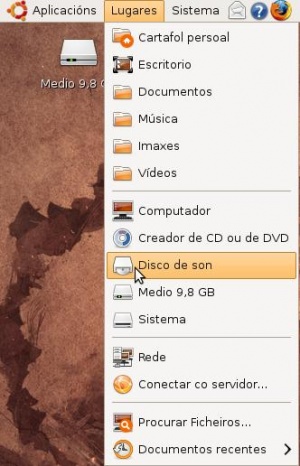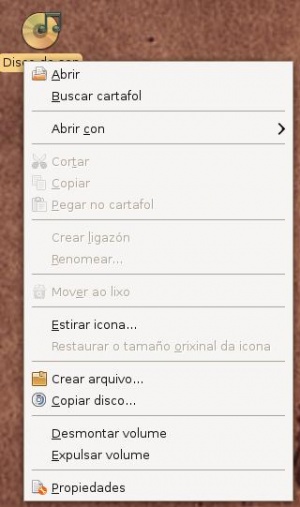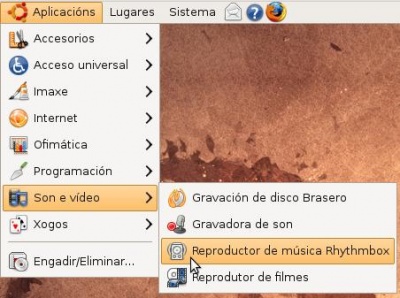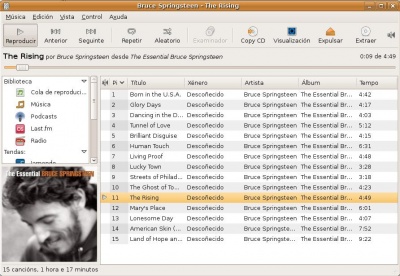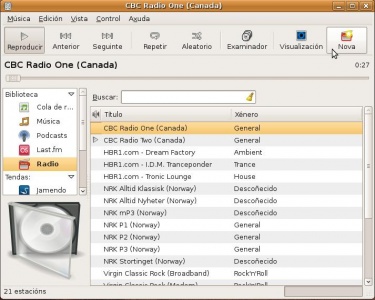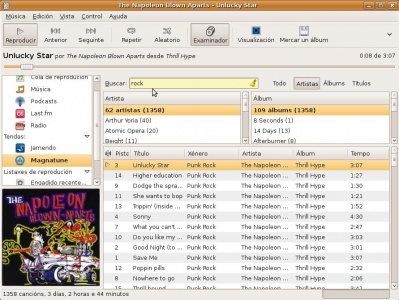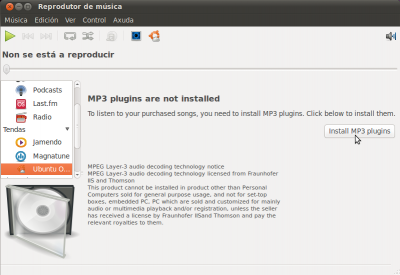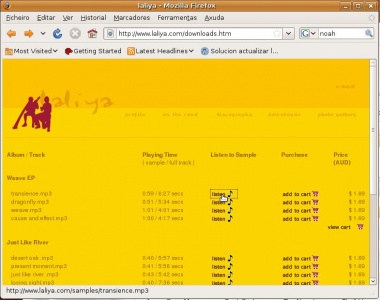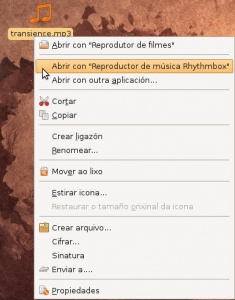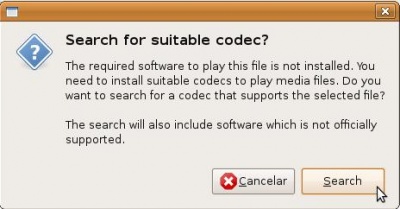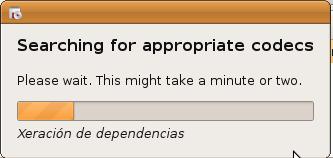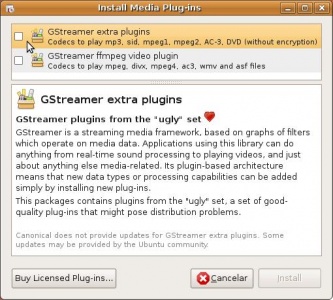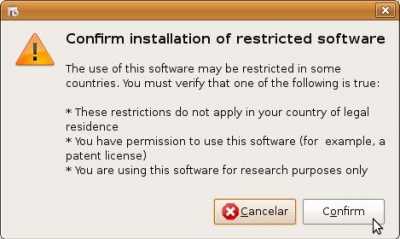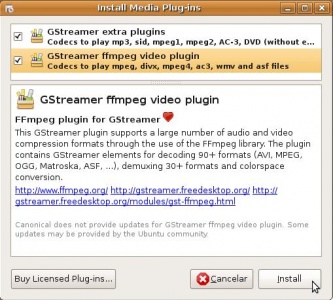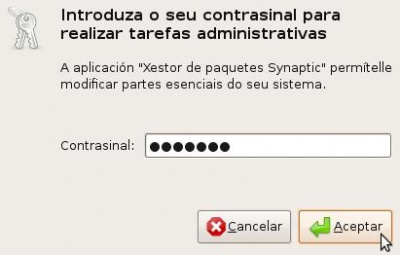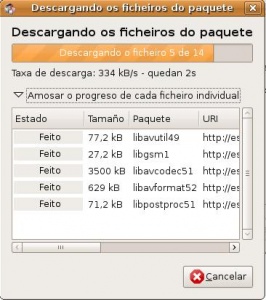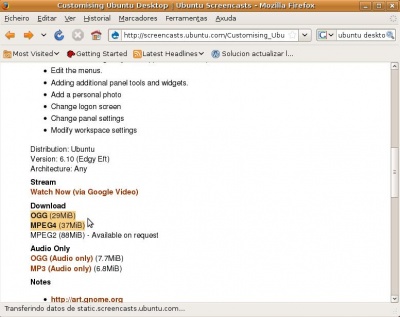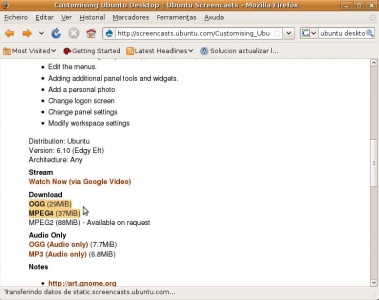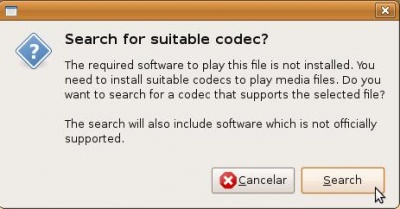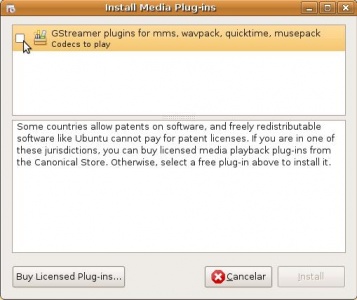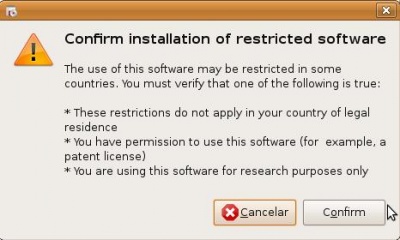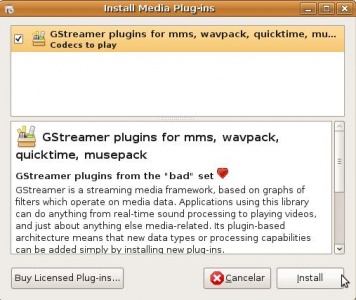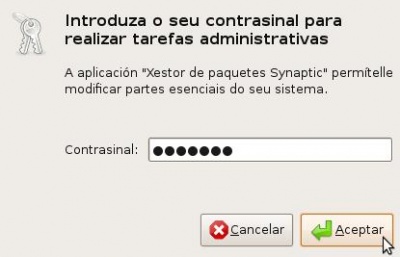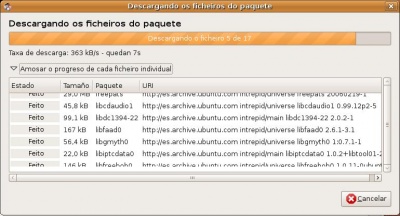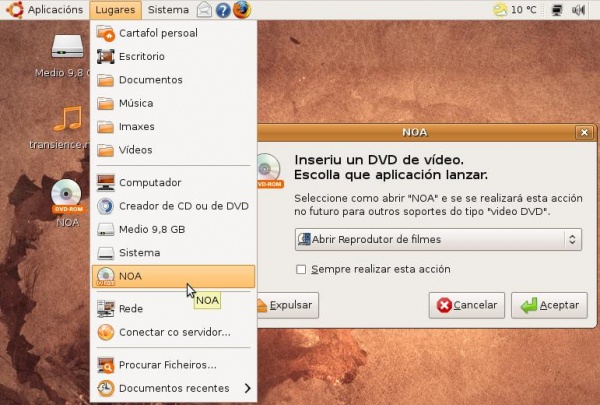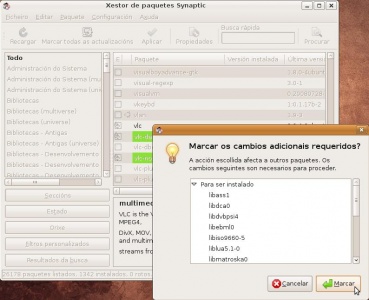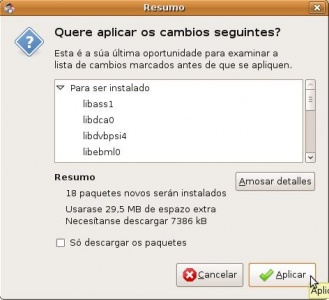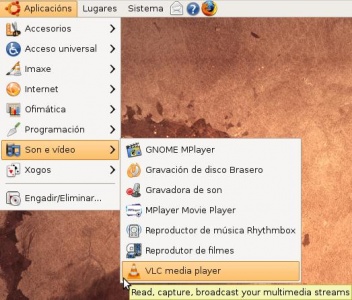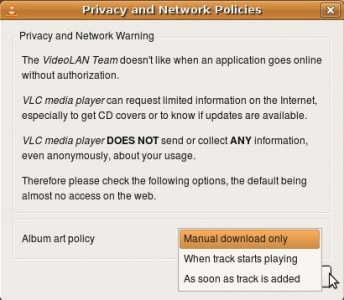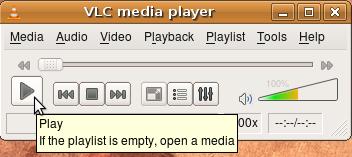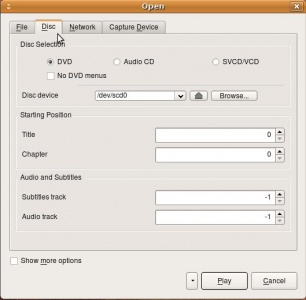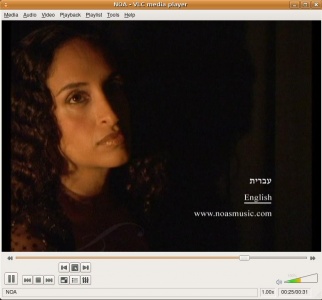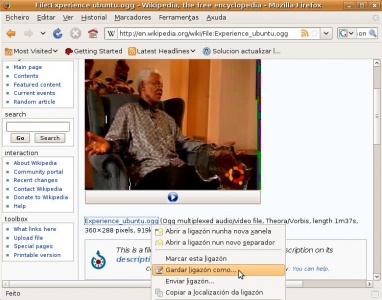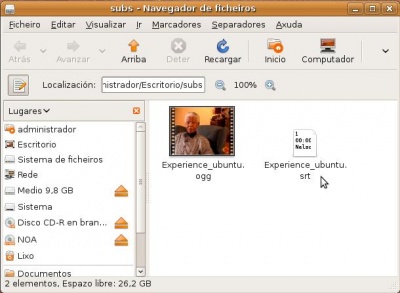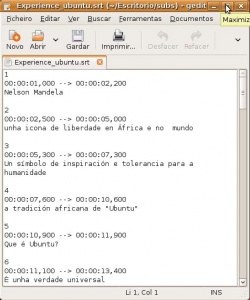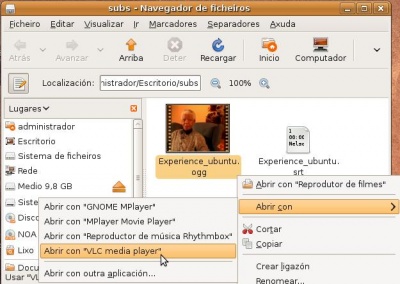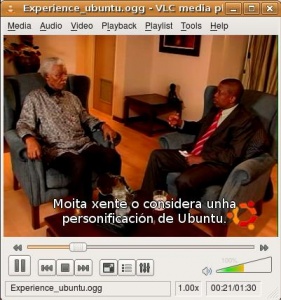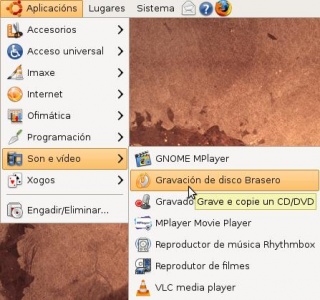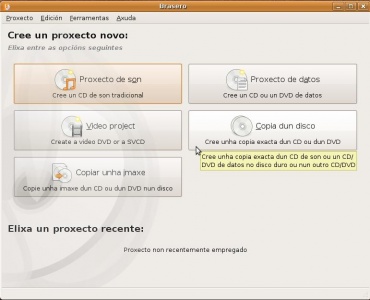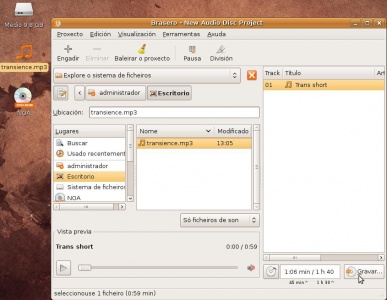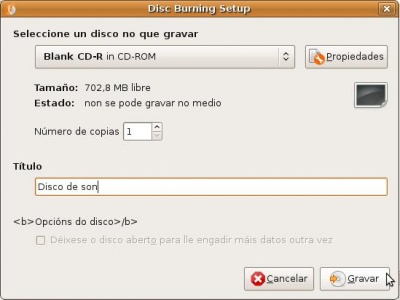Multimedia: son e video
Como se vai poder configurar este novo Ubuntu para poder reproducir música e películas.
Comécese vendo unha síntese do que se vai atopar nesta sección. O vídeo dura 14:03 mn. Seleccionar o formato ogg. Está en inglés perfecto, pero como se sabe unha imaxe vale máis que ....
Música
Se se quere ter un sistema totalmente operativo a nivel de usuario non se debe descoidar a posibilidade de reproducir música. Esta pode estar almacenada nun CD de son tradicionais ou en ficheiros MP3.
CD de música
Introducir un CD de son tradicional, dos que se mercan en calquera tenda, na lectora.
Aparecerá unha icona no escritorio e lanzarase unha utilidade para decidir que se desexa realizar co CD inserido.
Tamén aparece no menú Lugares o CD de son.
Se se preme co botón dereito sobre a icona do escritorio pódese:
- Expulsar o CD
- Copialo a outro CD ou a imaxe tipo ISO.
- Abrir con: distintas utilidades para reproducir o CD.
O reprodutor Rhythmbox
Esta utilidade serve para reproducir música en distintos formatos, escoitar a radio, descargar cancións, copiar discos, extraer as cancións dos discos tradicionais, etc.
Na carpeta persoal en Exemplos/Ubuntu_Free_Culture_Showcase pódese escoitar unha canción gardada nun ficheiro en formato libre.
- Rhythmbox
Se se preme sobre o botón Copy CD da imaxe anterior, pódese realizar unha copia do CD a outro. Se se ten unha sóa unidade, débese ter suficiente espazo no disco duro para que o sistema faga unha copia temporal a el antes de de gravala no CD Virxe que se inserirá na mesma unidade unha vez lido o CD orixinal. Se non se tivera espazo no disco duro o sistema avisará diso.
Reproducir música en formato MP3
Pero que pasa coa música que se intercambia en formato MP3?. Este formato non é libre, por tanto, por defecto, o sistema Ubuntu non trae o codec apropiado para procesar o ficheiro e reproducir a música que nel vén (Nota acerca da instalación dos codecs: Nos exemplos que aquí se mostran pártese dun sistema que non ten ningún dos codecs necesarios para reproducir os formatos de audio e vídeo non libres, pero pode ser que se xa se reproduciu algún material multimedia algún destes codecs estea xa instalado. Nese caso o ficheiro reproducirase automáticamente sen necesidade de instalar o codec). Na Ubuntu 10.10, instalando os Plugins de MP3 como se explica na última imaxe do apartado anterior, o codec xa estará instalado.
Para que non se teña que estar a busca pola caso un ficheiro con música en formato mp3, usarase para este exemplo á paxina do grupo Laliya.
- MP3
Vídeo
Sucede algo semellante como coa música, hai formatos libres e formatos privativos. Na carpeta persoal en Exemplos/Ubuntu_Free_Culture_Showcase pódese ver un vídeo gardado nun ficheiro en formato libre.
Para que o usuario non teña que estar a procura de videos polas discos duros, usaranse, nesta ocasión, os vídeos dos screencast de Ubuntu feitos por Alan Pope: screencasts.ubuntu.com/Customising_Ubuntu_Desktop
Vídeo en formato OGG
OGG é un formato libre.
Se se preme sobre o formato OGG pódese ver o vídeo sen problemas.
Vídeos en formato MPEG4
- MPEG4
Premer sobre o formato MPEG4, do vídeo de screencasts.ubuntu.com/Customising_Ubuntu_Desktop
DVD
Cos DVDs acontece o mesmo que nos casos anteriores.
Ó inserir un DVD lánzase o reprodutor Totem, por defecto. Con todo o que se instalou nos pasos previos o DVD debería reproducirse, senón xa se sabe, a instalar os códecs que suxira o sistema.
A propia axuda de Ubuntu (Sistema -> Axuda e asistencia técnica) trae un apartado adicado á Música, vídeo e fotos, que contén información sobre os códecs e paquetes necesarios para ver DVDs. Unha vez que se está no apartado de reprodución de DVDs, só hai que premer sobre cada paquete necesario para a reprodución e este irase instalando.
Unha vez feito non se perda de vista a seguinte aplicación.
O reprodutor VLC
O reprodutor VLC non precisa de códecs adicionais, o propio paquete trate todo o necesario para reproducir mp3, mpeg4, DVD, divX, etc. Existe tamén unha versión para MS Windows, o que evita ter que andar a instalar todo tipo de codecs para ver videos, DVDs, etc, este reproductor traino todo incluído.
- VLC
Subtítulos con VLC
Unha das funcionalidades que se poden usar de VLC é que calquera pode subtitular unha película. Para iso é preciso crear un ficheiro co seguinte formato: (Extraído de conocimientoabierto.es de F. Puga).
1 00:00:01,000 --> 00:00:02,200 Nelson Mandela 2 00:00:02,500 --> 00:00:05,000 unha icona de liberdade en África e no mundo 3 00:00:05,300 --> 00:00:07,300 Un símbolo de inspiración e tolerancia para a humanidade 4 00:00:07,600 --> 00:00:10,600 a tradición africana de "Ubuntu" 5 00:00:10,900 --> 00:00:11,900 Que é Ubuntu? 6 00:00:11,100 --> 00:00:13,400 É unha verdade universal 7 00:00:13,500 --> 00:00:16,000 É un modo de vida ... ... ... subtitulado por conocimientoabierto.es
Podes descargar o ficheiro completo da páxina anterior ou dende aquí. Ubuntu_experience.gl.srt.zip
Unha vez que se ten o arquivo noméase con igual nome que o do vídeo e pónselle extensión .srt.
Usarase a modo de exemplo o vídeo de Nelson Mandela onde explica que é Ubuntu. Permitídeme o comentario, pero é que a música de fondo é sublime.
- Subtítulos VLC
Descargar o vídeo da páxina en.wikipedia.org/wiki/File:Experience_ubuntu.ogg.
Crear disco de música
Un CD de musica, dos de sempre, só precisa ser copiado a un disco virxe e xa esta. Pero que pasa se se ten música en distintos formatos, como por exemplo mp3, e se desexa crear un CD de audio normal, como os de sempre, a partir deses arquivos?
- Crear disco de música
Extraer a música dun CD de audio a ficheiros mp3
Iso é unha tarefa que se pide ós que fan o curso de Platega, pero buscando por internet está a solución.
Teño un iPod
Se se tens un iPod pódese instalar o paquete gtkpod e xestionar o son do iPod dende Aplicativos -> Son e video -> gtkpod iPod Manager.
-- Antonio de Andrés Lema e Carlos Carrión Álvarez 01:05 11 feb 2009 (GMT)